Как вы, вероятно, уже знаете, дорожно-транспортные происшествия являются одной из основных причин смертности во всем мире, и, согласно различным исследованиям, отвлечение внимания к мобильным устройствам является одной из основных их причин. Поэтому в этой статье мы поможем вам предотвратить iPhone чтобы не беспокоить вас во время вождения, благодаря ряду советов, специально разработанных для этой цели.
Прежде всего, нужно ли пользоваться мобильным телефоном?
Каждый из нас несет ответственность за свои действия, но в дороге мы все вовлечены, и наше собственное отвлечение может в конечном итоге привести к тому, что третья сторона окажется в плохом состоянии. Поэтому в первую очередь рекомендуем отдавая приоритет здравому смыслу. Много раз мы посещаем предполагаемые чрезвычайные ситуации через iPhone, которые на самом деле не таковы, и еще реже, когда мы тренируемся вождения, то, что должно требовать нашего полного внимания. Поэтому, несмотря на то, что вы можете настраивать режимы движения в iOS чтобы не отвлекаться, мы рекомендуем на первом этапе, чтобы вы были осведомлены. Следует отметить, что использование мобильного телефона может иметь не только серьезные последствия для здоровья, но и уголовные последствия, поскольку в таких странах, как Испания, оно классифицируется как преступление.

Действие «Не беспокоить за рулем»
Что делает iPhone с включенным этим режимом
Это режим iOS, который позволяет получить доступ к ряду настроек, позволяющих не отвлекаться во время вождения. Первое, что вы заметите, это то, что iPhone замолкает и экран остается выключенным, и если сообщение получено через собственное приложение, можно будет настроить отправку автоматического сообщения.
Несмотря на то, что большинство уведомлений отключены , некоторые из них, например, будильники, таймеры или напоминания, остаются в силе, даже когда этот режим активен. Если вы получаете звонки, вы можете настроить их так же, как классический режим «Не беспокоить», имея возможность выбрать, чтобы они не приходили, только если они настаивают или только от определенных контактов.
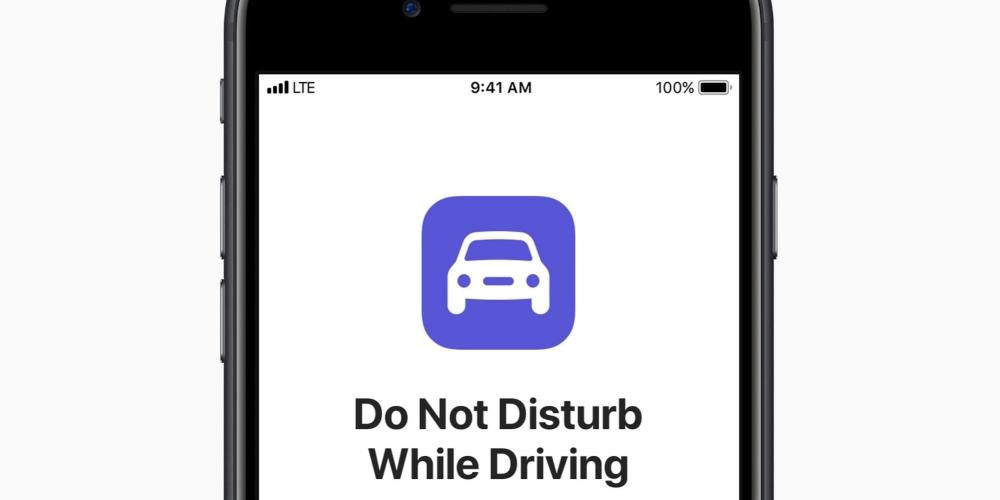
Требования к этой модальности
Вы должны знать, что для доступа к этой функции вам потребуется версия, равная или выше iOS 11 , так как именно в этой версии он был выпущен и продолжал присутствовать до самых последних версий. А какие устройства можно обновлять до этой версии или более поздней? Ну и все следующее:
- iphone 5s
- iPhone 6 / 6 Plus
- iPhone 6s / 6s Plus
- iPhone SE (1-го поколения)
- iPhone 7 / 7 Plus
- iPhone 8 / 8 Plus
- iPhone X
- iPhone XS / XS Max
- iPhone XR
- iPhone 11
- iPhone 11 Про / 11 Про Макс
- iPhone SE (2-го поколения)
- айфон 12/12 мини
- iPhone 12 Про / 12 Про Макс
Следует отметить, что на iPhone 8, 8 Plus и X уже была установлена стандартная iOS 11, а все последующие версии имеют более позднюю версию в качестве серийной версии, поэтому в них также присутствует режим «Не беспокоить во время движения». Помните, что если у вас есть один из них, и он не обновлялся, вы можете сделать это в «Настройки»> «Основные»> «Обновление программного обеспечения».
Принятые конфигурации
Если вы соответствуете требованиям, указанным выше, вы можете перейти в «Настройки»> «Не беспокоить», чтобы настроить этот режим. Он находится в классическом режиме «Не беспокоить», поэтому на функциональном уровне он очень похож. В этом упомянутом разделе настроек вы должны перейти туда, где написано «Активировать» (в разделе «Не беспокоить во время вождения»), и нажмите эту кнопку. По умолчанию отображается «Вручную», но существуют следующие настройки:
- Автоматически . Этот режим активируется, когда iPhone обнаруживает движение, которое может исходить от автомобиля.
- При подключении к Bluetooth автомобиля . Если в вашем автомобиле есть этот режим, и вы подключаете его в обычном режиме для прослушивания музыки или чего-либо подобного, он будет активирован при подключении через Bluetooth.
- Вручную . Его можно активировать только вручную из Центра управления.

В качестве дополнительного режима есть «Активировать с помощью CarPlay» , автомобильный интерфейс, который Apple имеет для своего iPhone и автомобилей, которые с ним совместимы. Если вы используете его в обычном режиме, iPhone автоматически активирует режим «Не беспокоить» при подключении.
Как его можно активировать или деактивировать
Способ активировать эту функцию очень прост, так как вам просто нужно откройте Центр управления и щелкните значок автомобиля. Если этот значок не отображается, вам нужно будет добавить его из «Настройки»> «Центр управления», нажав кнопку «+», которая появляется рядом с этим режимом.
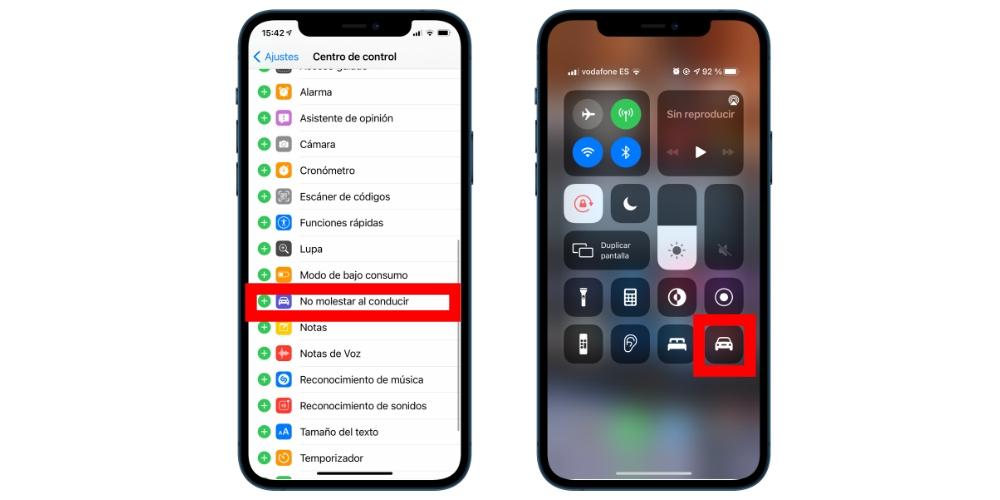
Если вы не за рулем, он активируется сам
Бывают случаи, когда iPhone может интерпретировать, что вы ведете автомобиль, если вы находитесь в машине, автобусе или другом транспортном средстве. Обычно это происходит, когда активирована настройка «Автоматически», о которой мы упоминали в предыдущих пунктах. Если вы на самом деле не управляете автомобилем и едете в качестве пассажира, вы можете отключить его с помощью всплывающего сообщения, которое появится, или вручную с указанным выше. К сожалению, для iPhone иногда сложно указать точные данные в этом отношении, и если вы сомневаетесь, ведете ли вы автомобиль или нет, он активирует его в качестве превентивной меры.
Вы можете отправлять автоматические сообщения
Если вы ведете машину, ясно, что вы не сможете отвечать на сообщения, но в разделе «Настройки»> «Не беспокоить» есть опция «до конца всего», которая позволяет отправлять автоматические ответы на сообщения. Вы можете настроить, чтобы не отправлять их никому, только своим недавним контактам, избранным или всем.
А как это работает? Ну, в основном он отправляет сообщение контакту, который отправляет сообщение заранее, и делает это с индивидуальным ответом, который вы можете выбрать сами или оставить тот, который предопределен:
«Я еду с активированным режимом« Не беспокоить во время вождения ». Я увижу твое сообщение, когда доберусь до места назначения ».
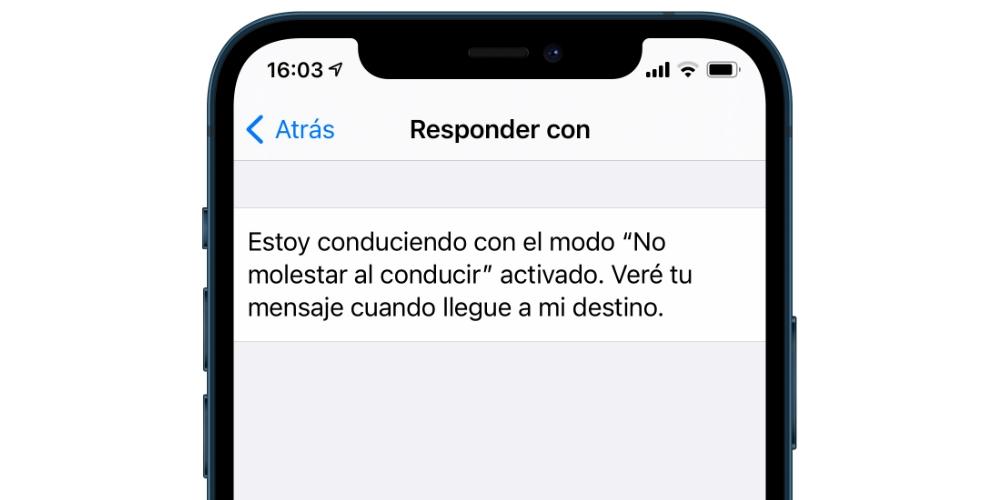
К сожалению, этот функционал доступно только в приложении сообщений и, в частности, во встроенной службе iMessage, поэтому вы сможете отвечать таким образом только своим контактам, у которых есть устройство Apple и которые используют этот канал связи.
Возможность отправки WhatsApp и др. Голосом
В предыдущем пункте мы обсуждали невозможность выбора автоматических ответов изначально для других приложений, которые не были сообщениями. Есть некоторые приложения, которые позволяют это в своей собственной конфигурации, но самые популярные, такие как WhatsApp, Telegram и другие не допускайте этого. Однако существует возможность отправки сообщения через эти службы обмена сообщениями. с помощью Siri.
Для этого вам необходимо активировать голосовую команду «Привет, Siri» на вашем iPhone и произносить ее, когда вы хотите отправить сообщение. Например:
Привет, Siri, отправь сообщение WhatsApp Лауре: «Я за рулем, я позвоню тебе, когда приеду».
Это действительный пример для приложения WhatsApp, но также для Telegram и других, таких как само приложение «Сообщения». После произнесения этой команды мастер может попросить вас подтвердить, на что вы можете ответить коротким «да» или «согласен» на отправку сообщения. Если являетесь Также иметь Apple CarPlay если у вас подключен iPhone, это действие можно выполнить таким же образом. Фактически, нужно сказать, что если вы хотите, чтобы этот интерфейс был в вашем автомобиле, у вас должен быть активирован помощник (вы можете проверить его в Настройки> Siri и поиск).
Воспользуйтесь голосовыми подсказками GPS
Большинство, если не все, GPS-приложения имеют визуальные и голосовые подсказки. Многие из них требуют, чтобы эта функция была активирована и, логично, чтобы громкость iPhone была на уровне, который можно услышать. В собственном приложении Apple Maps есть эти голосовые оповещения, и хотя это правда, что часто нам нужно смотреть на экран, чтобы точно знать индикацию, более желательно быть внимательными к дороге и слушать голосовые инструкции, которые дан, не отвлекая взгляд. Если у вас нет выбора, кроме как смотреть, постарайтесь скрыть это от миллисекундного взгляда, чтобы не потерять контроль.
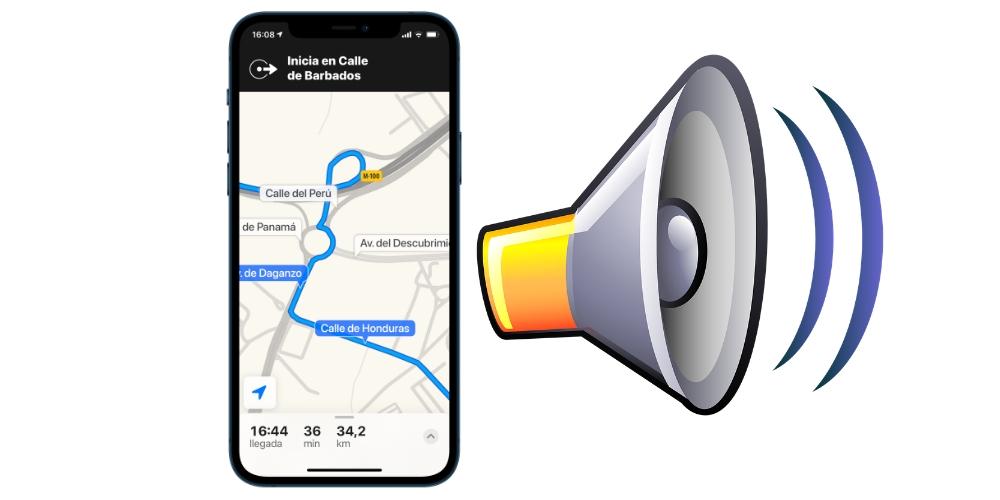
Apple Watch могут быть вашим лучшим союзником
Если у вас есть Apple Watch и прокладывать маршруты через Apple Maps, вы можете следовать указаниям на запястье. На часах они показаны в простой форме, так что они понятны с первого взгляда, и если мы примем во внимание, что вы всегда должны держать руку на руле, вы не будете слишком сильно отводить взгляд, когда смотрите на него. В любом случае, его основная функция заключается в вибрациях, которые он излучает, когда вам нужно повернуть или съехать. Есть и другие популярные приложения, такие как Google Maps, также доступные версии в watchOS.

Не отвлекайтесь на музыку
Мы понимаем, что время, которое мы проводим в машине, временами может быть скучным, и музыка - это то, что заставляет нас поднимать настроение и переносить ее с большим оптимизмом. Однако не рекомендуется постоянно прикасаться к элементам управления воспроизведением iPhone, если мы несем его подключенным к машине, чтобы слушать наши любимые песни. Совет, который мы даем вам в этом отношении, заключается в том, что перед запуском выберите список воспроизведения песен, которые вы хотите послушать, чтобы вам приходилось как можно меньше взаимодействовать с панелью управления музыкой.
Целесообразно ли использовать громкую связь для звонков?
Несколько лет назад было обычным явлением видеть на дороге водителей с наушниками, которые служили для звонков в режиме громкой связи. Однако испанское законодательство в настоящее время запрещает использование этого типа аксессуаров за рулем, поэтому они больше не являются действительными элементами. Причина этого в том, что также важно обращать внимание на звуки дороги (машины экстренных служб, требующие пропуска, сигналы других водителей и т. Д.).
Если вы не проживаете в Испании, мы советуем вам ознакомиться с тем, что говорится в законодательстве вашей страны или штата об этих устройствах. В любом случае на рынке есть некоторые внешние элементы, которые позволяют подключаться к автомобилю через Bluetooth или через разъем прикуривателя. Их установка обычно проста, и они оснащены микрофоном, чтобы ваш собеседник мог вас хорошо слышать, в то время как вы будете слушать его через динамики, которые уже приносит ваша машина. Есть также некоторые автомобили, которые без необходимости быть совместимыми с CarPlay, в стандартной комплектации поставляются с громкой связью, чтобы не пришлось ничего устанавливать.
Короче говоря, как мы упоминали в начале этой статьи, можно иметь определенный контроль над iPhone во время вождения, но всегда следуя этим рекомендациям, чтобы эти действия не отвлекали от основной задачи. При этом желаю удачной поездки!